 |
 |
 |
 |
ご注文の前には必ず「印刷データ」と「印刷見本」をご用意ください。
※印刷見本は画像のリンク確認や仕上がりにトラブルが無いようにするためのものです。 |
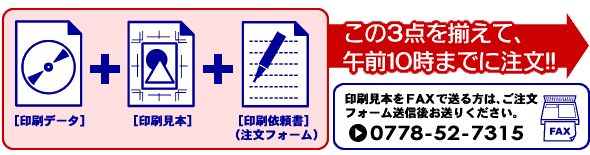 |
※3点が揃わないと作業にとりかかれません。納期が遅れますので、必ずお送りください。
※ご注文の手順や納期についてはこちらをご参照ください。→ご注文・納期について |
 |
 |
データ入稿の場合、注文フォーム送信後にFAXで見本を送るのは面倒ですよね。また、FAXだと画像が粗くなってしまったり色が確認できなかったりと、トラブルの原因にもなります。
そこで、データを入稿する前にちょっと作業するだけで、スムーズにご注文ができる方法をお教え致します。 |
 |
| |
=======================================================
■画面キャプチャの仕方
Windowsの場合→[PrintScreen]キーを押すと、画面の状態が画像として保存されます。
Macintoshの場合→[Command]+[Shift]+[4$]キーを押すと、カーソルが十字に変わるので、キャプチャしたい部分をドラッグで囲んでドロップします。
=======================================================
■データの保存先
Windowsの場合→画像表示ソフト(ペイント,Photoshopなど)で新規ファイルを作成して「貼り付け」し、JPGやBMP画像に保存します。
Macintoshの場合→OS9では起動ディスク内に「スクリーン1」というファイルが、OSXではデスクトップ上に「ピクチャ1.pdf」というファイルが保存されます。
======================================================= |
|
 |
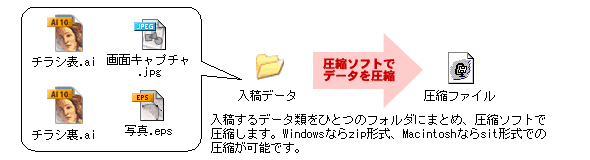 |
 |
| 注文フォームから圧縮ファイルを入稿します。これで、一度でデータ・注文依頼・印刷見本を送ることができました。 |
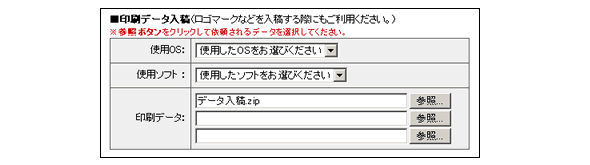 |
 |
 |
 |
 |
印刷終了したデータにつきましては、保存スペースの関係上お取り置きは致しません。
データの保管期間は一ヶ月間です。
一ヶ月経過しますと、弊社サーバーより削除させていただきます。
増刷をご希望の場合、まず弊社までデータの有無をお問合せください。一ヶ月以内であればデータは残っておりますので、そのまま増刷致します。一ヶ月を過ぎて弊社にデータが残っていない場合は、新たにご入稿をお願い致します。 |
|
 |
 |
弊社ではデータ入稿初心者のために、分かりやすくサポートさせていただいております。
お気軽にお問合せください。TEL→0778-52-2266 |
 |
| データの作り方はこれで大丈夫?データ作成時の注意点 |

データを作成する上での注意点などをまとめました。データ作成初心者の方もご参考ください。
|
 |
|
|
 |
| データ作成に便利なテンプレート |
| |

Illustrator8.0形式 zip/sit圧縮で保存
ダウンロードして保存、解凍してお使いください。 |
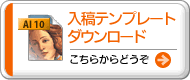 |
|
|

